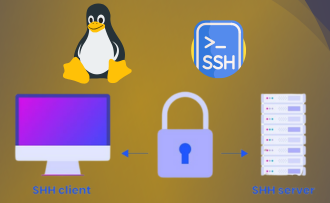Verwendung von VPS auf Android
08:47, 20.05.2019
VPS oder VDS (die Abkürzung für Virtual Private Server / Virtual Dedicated Server) ist heute wahrscheinlich die attraktivste Hosting-Lösung. Es ist eine effiziente Alternative sowohl zu dedizierten Servern als auch zu Shared Hosting, die erweiterte Möglichkeiten mit vernünftigen Preisen kombiniert.
In unserem aktiven Zeitalter sind die Menschen ständig in Bewegung und nutzen daher ihre mobilen Geräte viel häufiger als PCs. Wenn Sie noch nicht wissen, wie Sie von Ihrem Smartphone oder Tablet auf Windows VPS zugreifen können, haben wir die folgenden Tipps für Sie zusammengestellt. Sie gelten für alle Windows-basierten virtuellen Maschinen, egal ob Sie ein niederländischer Windows VPS oder USA VPS Windows Nutzer sind.
1) Der erste Schritt zur Nutzung einer virtuellen Maschine von einem beliebigen Ort aus ist das Herunterladen und Installieren eines Remote-Desktop-Tools auf Ihrem mobilen Gerät. Einer der besten und am weitesten verbreiteten RDP-Clients ist der Parallels Client (früher 2X). Wir empfehlen dringend, sich ausschließlich auf offizielle Quellen für Software zum Herunterladen zu verlassen. Sie können das oben genannte oder jedes andere Remote-Desktop-Programm leicht im Google Play Store finden.
2) Sobald die Remotedesktop-App installiert ist, können Sie einen virtuellen Server manuell hinzufügen.
3) Öffnen Sie die Anwendung, klicken Sie auf "RDP-Verbindung" und geben Sie als Verbindungstyp "Standard RDP" an.
4) Geben Sie in den Verbindungseinstellungen die Angaben zu Ihrem Gerät ein:
- ‘Alias’ - in diesem Feld können Sie einen beliebigen Verbindungsnamen für Ihren Server angeben;
- 'Server' - Abschnitt für den VPS-Hostnamen oder die IP-Adresse (Sie müssen diese nach der Serveraktivierung per E-Mail von Ihrem Hoster erhalten haben);
- ‘Port' - die Standard-Portnummer des Remote-Desktop-Protokolls ist 3389 (Sie können sie aus Sicherheitsgründen ändern oder der Einfachheit halber eine Standardnummer verwenden);
- ‘Benutzername’ - hier sollten Sie Ihren Benutzernamen für das Administratorkonto eingeben;
- Das 'Passwort' für Ihren VPS-Account wurde in der gleichen Nachricht wie die IP-Adresse angegeben.
5) Nachdem Sie alle erforderlichen Informationen eingegeben haben, wählen Sie entweder "App-Menü" oder "Zurück" (je nach Art Ihres Geräts) und dann "Speichern".
6) Jetzt ist es geschafft - Sie können Ihren VPS-Namen auf der Hauptseite der RDP-App sehen. Klicken Sie auf die entsprechende Schaltfläche, um eine Verbindung herzustellen und den Remote-Betrieb zu starten. Im oberen Teil des Bildschirms befindet sich ein Aktionsfeld, in dem Sie entweder über die Tastatur oder mit Hilfe einer Maus arbeiten können.
Sie sind nicht mehr an Ihren PC oder Laptop gebunden und können Ihren VDS von jeder Stadt, jedem Land, auf der Fahrt - wo immer Sie sind - nutzen. Falls Sie noch kein VPS-Benutzer sind und sich nicht sicher sind, welcher Hosting-Service für Sie der richtige ist, empfehlen wir Ihnen die Lektüre der folgenden Artikel: